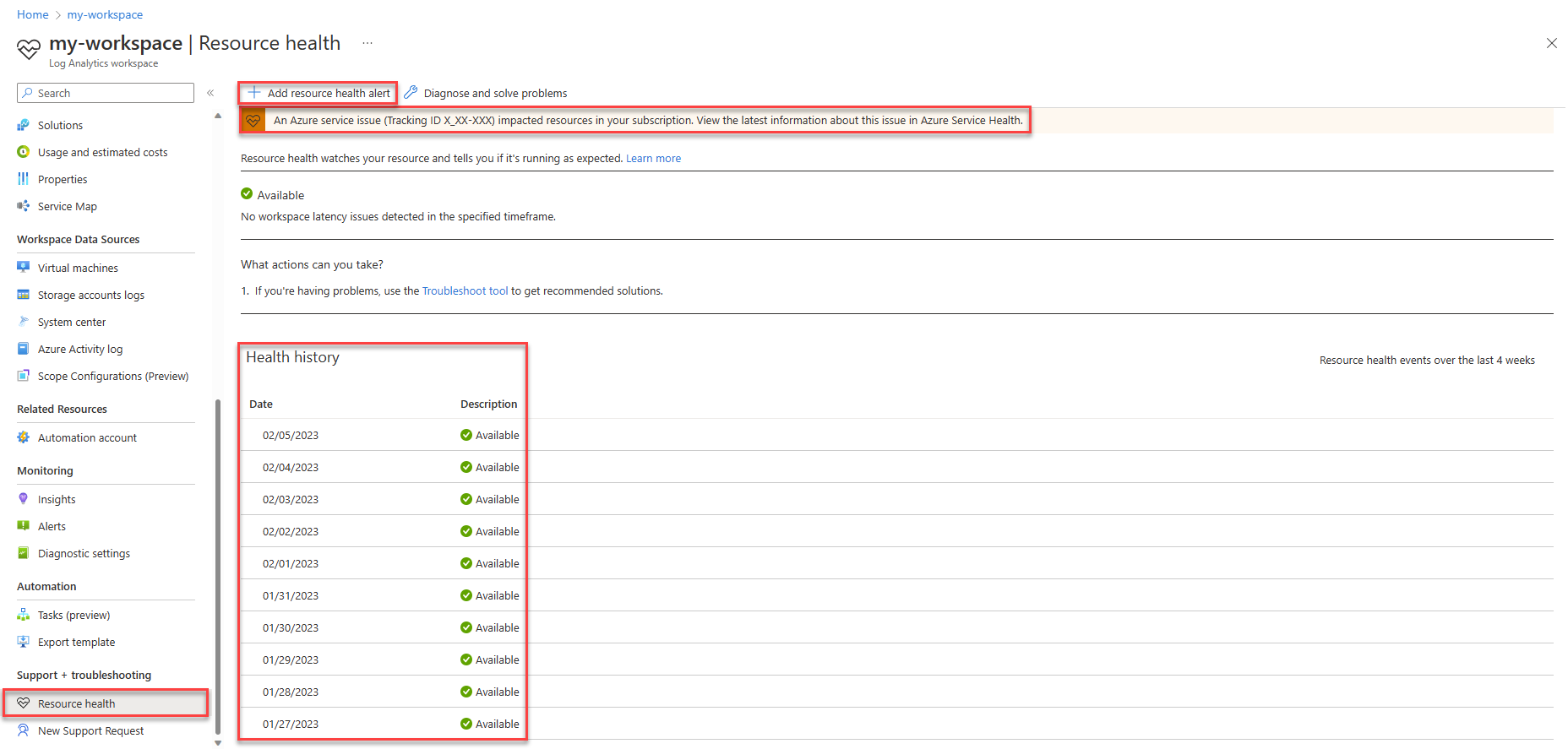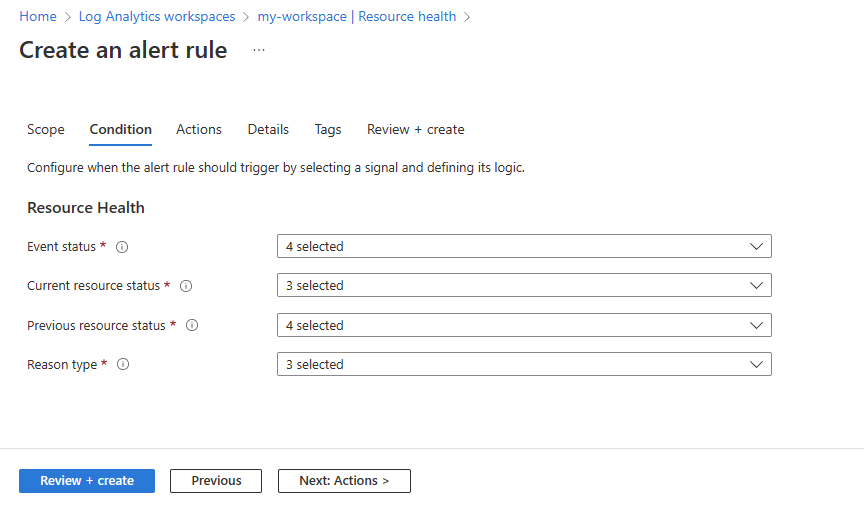Monitorování stavu pracovního prostoru služby Log Analytics
Azure Service Health monitoruje stav vašich cloudových prostředků, včetně pracovních prostorů služby Log Analytics. Pokud je pracovní prostor služby Log Analytics v pořádku, jsou data, která shromažďujete z prostředků ve vašem IT prostředí, k dispozici pro dotazování a analýzu v relativně krátkém časovém období, označované jako latence. Tento článek vysvětluje, jak zobrazit stav pracovního prostoru služby Log Analytics, nastavit upozornění na stav pracovního prostoru a zobrazit metriky stavu pracovního prostoru.
Monitorování služby Azure Service Health:
- Stav prostředků: informace o stavu jednotlivých cloudových prostředků, například o konkrétním pracovním prostoru služby Log Analytics.
- Stav služby: informace o stavu služeb a oblastí Azure, které používáte, které můžou ovlivnit váš pracovní prostor služby Log Analytics, včetně komunikace o výpadkech, aktivitách plánované údržby a dalších poradci pro stav.
Požadována oprávnění
- Pokud chcete zobrazit stav pracovního prostoru služby Log Analytics, potřebujete
*/readoprávnění k pracovnímu prostoru služby Log Analytics, jak poskytuje integrovaná role Čtenář log Analytics, například. - Pokud chcete nastavit upozornění na stav, potřebujete
Microsoft.Insights/ActivityLogAlerts/Writeoprávnění k pracovnímu prostoru služby Log Analytics, který poskytuje například předdefinovaná role Přispěvatel monitorování.
Zobrazení stavu pracovního prostoru služby Log Analytics a nastavení upozornění na stav
Zobrazení stavu pracovního prostoru služby Log Analytics a nastavení upozornění na stav:
V nabídce pracovního prostoru služby Log Analytics vyberte Stav prostředku .
Na obrazovce Resource Health se zobrazí:
- Historie stavu: Označuje, jestli služba Azure Service Health zjistila problémy s latencí nebo spouštěním dotazů v konkrétním pracovním prostoru služby Log Analytics. Další zkoumání problémů s latencí souvisejících s pracovním prostorem najdete v tématu Zkoumání latence.
- Problémy se službou Azure: Zobrazuje se, když známý problém se službou Azure může mít vliv na latenci v pracovním prostoru služby Log Analytics. Výběrem zprávy zobrazíte podrobnosti o problému se službou ve službě Azure Service Health.
Poznámka:
- Stav služby oznámení neoznačují, že váš pracovní prostor služby Log Analytics je nutně ovlivněn problémem se službou Know Service. Pokud je stav prostředku pracovního prostoru služby Log Analytics dostupný, služba Azure Service Health nezjistila problémy ve vašem pracovním prostoru.
- Resource Health vylučuje datové typy, u kterých se očekává dlouhá latence příjmu dat. Aplikace například Přehledy datových typů, které počítají data mapy aplikace a jsou známé, že přidávají latenci.
Tato tabulka popisuje možné hodnoty stavu prostředků pro pracovní prostor služby Log Analytics:
Stav prostředku Popis dostupný Zjistila se průměrná latence a žádné problémy se spouštěním dotazů. Neaktivní Byla zjištěna vyšší než průměrná latence. Snížený výkon Zjistily se chyby dotazů. Neznámý V současné době nelze určit stav pracovního prostoru služby Log Analytics, protože jste nedávno nespouští dotazy nebo ingestované data do tohoto pracovního prostoru. Pokud chcete nastavit upozornění na stav, můžete buď povolit doporučená představovaná pravidla upozornění, nebo ručně vytvořit nová pravidla upozornění .
Povolení doporučených pravidel upozornění:
Vyberte Upozornění>Povolit doporučená pravidla upozornění.
Otevře se podokno Povolit doporučená pravidla upozornění se seznamem doporučených pravidel upozornění pro váš pracovní prostor služby Log Analytics.
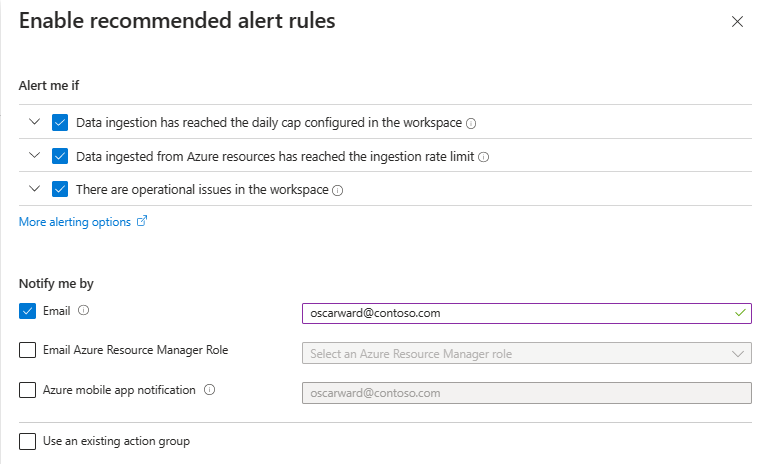
V části Upozornit mě, pokud vyberete všechna pravidla, která chcete povolit.
V části Oznámit mi vyberte způsob, jakým chcete být upozorněni, pokud se aktivuje upozornění.
Vyberte Použít existující skupinu akcí a zadejte podrobnosti o existující skupině akcí, pokud chcete použít skupinu akcí, která již existuje.
Vyberte Povolit.
Vytvoření nového pravidla upozornění:
Vyberte Přidat upozornění služby Resource Health.
Otevře se průvodce vytvořením pravidla upozornění s předem vyplněnými podokny Rozsah a Podmínka . Ve výchozím nastavení pravidlo aktivuje upozornění na všechny změny stavu ve všech pracovních prostorech služby Log Analytics v předplatném. V případě potřeby můžete upravit a upravit obor a podmínku v této fázi.
Postupujte podle zbývajících kroků v tématu Vytvoření nového pravidla upozornění na webu Azure Portal.
Zobrazení metrik stavu pracovního prostoru služby Log Analytics
Azure Monitor zveřejňuje sadu metrik, které poskytují přehled o stavu pracovního prostoru služby Log Analytics.
Zobrazení metrik stavu pracovního prostoru služby Log Analytics:
V nabídce pracovního prostoru služby Log Analytics vyberte Metriky . Tím se otevře Průzkumník metrik v kontextu pracovního prostoru služby Log Analytics.
V poli Metrika vyberte jednu z metrik stavu pracovního prostoru služby Log Analytics:
Kategorie Název metriky Scope Popis SLI AvailabilityRate_Query Pracovní prostor Procento úspěšných uživatelských dotazů v pracovním prostoru služby Log Analytics ve vybraném časovém rozsahu
Toto číslo zahrnuje všechny dotazy, které vracejí kódy odpovědí 2XX, 4XX a 504; Jinými slovy, všechny dotazy uživatelů, které nemají za následek chybu služby.SLI Čas příjmu dat Pracovní prostor nebo tabulka Doba v sekundách trvala od přijetí záznamu v cloudové službě protokolů služby Azure Monitor, dokud nebyl k dispozici pro dotazy. Doporučuje se prozkoumat čas příjmu dat pro konkrétní tabulky. Další podrobnosti najdete tady. SLI Objem příjmu dat Pracovní prostor nebo tabulka Počet přijatých záznamů do pracovního prostoru nebo tabulky Dotazy uživatelů Počet dotazů Pracovní prostor Celkový počet uživatelských dotazů v pracovním prostoru služby Log Analytics ve vybraném časovém rozsahu
Toto číslo zahrnuje pouze dotazy iniciované uživatelem a nezahrnuje dotazy iniciované pravidly služby Sentinel a dotazy souvisejícími s výstrahami.Dotazy uživatelů Počet selhání dotazů Pracovní prostor Celkový počet neúspěšných uživatelských dotazů v pracovním prostoru služby Log Analytics ve vybraném časovém rozsahu
Toto číslo zahrnuje všechny dotazy, které vrací kódy odpovědí 5XX s výjimkou 504 časového limitu brány, což značí chybu související se službou Application Gateway nebo back-endovým serverem.Export dat Exportované bajty Pracovní prostor Celkový počet bajtů exportovaných do cíle z pracovního prostoru služby Log Analytics v rámci vybraného časového rozsahu Velikost exportovaných dat je počet bajtů v exportovaných datech ve formátu JSON. 1 GB = 10^9 bajtů Export dat Selhání exportu Pracovní prostor Celkový počet neúspěšných žádostí o export v pracovním prostoru služby Log Analytics ve vybraném časovém rozsahu
Toto číslo zahrnuje selhání exportu, která můžou mít za následek azure Monitor, dostupnost cílového prostředku nebo omezování.Export dat Exportované záznamy Pracovní prostor Celkový počet záznamů exportovaných z pracovního prostoru služby Log Analytics v rámci vybraného časového rozsahu
Zkoumání problémů se stavem pracovního prostoru služby Log Analytics
Zkoumání problémů se stavem pracovního prostoru služby Log Analytics:
- Použijte Přehledy pracovního prostoru služby Log Analytics, který poskytuje jednotné zobrazení využití pracovního prostoru, výkonu, stavu, agenta, dotazů a protokolu změn.
- Zadejte dotaz na data v pracovním prostoru služby Log Analytics, abyste pochopili, které faktory přispívají k vyšší než očekávané latenci ve vašem pracovním prostoru.
_LogOperationPomocí funkce můžete zobrazit a nastavit výstrahy týkající se provozních problémů přihlášených v pracovním prostoru služby Log Analytics.
Další kroky
Přečtěte si další informace:
- Přehledy pracovního prostoru služby Log Analytics
- Dotazování dat protokolu v protokolech služby Azure Monitor
Váš názor
Připravujeme: V průběhu roku 2024 budeme postupně vyřazovat problémy z GitHub coby mechanismus zpětné vazby pro obsah a nahrazovat ho novým systémem zpětné vazby. Další informace naleznete v tématu: https://aka.ms/ContentUserFeedback.
Odeslat a zobrazit názory pro